
Yakındaki Apple aygıtlarına öğe göndermek için AirDrop’u kullanma
AirDrop sayesinde fotoğraf, video, belge ve daha fazlasını yakındaki iPhone, iPad veya Mac’lere kablosuz olarak gönderebilirsiniz. Kendi aygıtlarınıza dosya göndermek veya başkalarıyla dosya paylaşmak için AirDrop‘u kullanabilirsiniz.
Aktarımlar güvenlik için şifrelenmiştir ve alıcı, aktarım istekleri geldikçe bunları ayrı ayrı kabul edebilir veya reddedebilir.
Not: AirDrop aktarımı başlatıldıktan sora Wi-Fi veya Bluetooth alanından çıkarsanız aktarım internet üzerinden devam eder.
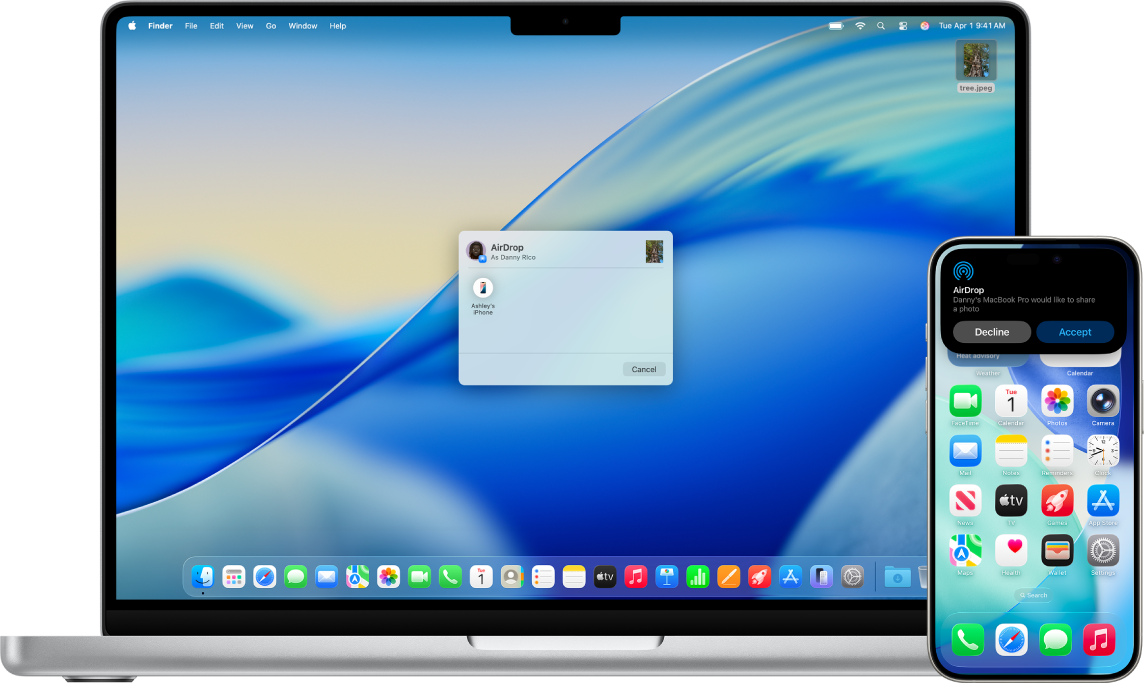
Başlamadan önce
Aşağıdakilerin geçerli olduğundan emin olun:
Aygıtlarınız birbirinden en fazla 10 metre (30 fit) uzakta.
Apple aygıtlarınız arasında öğe göndermek için AirDrop’u kullanıyorsanız öğelerin otomatik olarak kabul edilip kaydedilmesi için aynı Apple Hesabı’na giriş yapın.
AirDrop’u açma
iPhone’da veya iPad’de: Denetim Merkezi’ni açın, sol üstteki denetim gruplarını basılı tutun, sonra
 seçeneğine dokunun. Sadece Kişiler veya Herkes 10 Dakika’ya dokunup kimden öğe almak istediğinizi seçin.
seçeneğine dokunun. Sadece Kişiler veya Herkes 10 Dakika’ya dokunup kimden öğe almak istediğinizi seçin.Not: Sadece Kişiler ve Herkes 10 Dakika seçenekleri yalnızca minimum sistem gereksinimlerini karşılayan aygıtlarda kullanılabilir.
Mac’te: Menü çubuğunda
 simgesini tıklayın, sonra
simgesini tıklayın, sonra  simgesini tıklayın. Mavi olması açık olduğu anlamına gelir.
simgesini tıklayın. Mavi olması açık olduğu anlamına gelir.Kimlerin size öğe gönderebileceğini seçmek için
 simgesine tıklayıp basılı tutun ya da AirDrop’un yanındaki
simgesine tıklayıp basılı tutun ya da AirDrop’un yanındaki  simgesine tıklayın, sonra Sadece Kişiler veya Herkes’i tıklayın.
simgesine tıklayın, sonra Sadece Kişiler veya Herkes’i tıklayın.
Bir AirDrop kodu kullanarak öğe gönderme
iOS 26.2, iPadOS 26.2, macOS 26.2 veya daha yenisinde birisi size AirDrop ile bir öğe göndermeye çalışırsa ve bu kişi kişilerinizde yoksa bu kişinin bir AirDrop kodu kullanması gerekir.
Öğeyi almayı seçerseniz Devam’ı seçin. AirDrop kodu aygıtınızda görünür. Siz kodu gönderen ile paylaştıktan ve gönderen aygıtında bu kodu girdikten sonra öğe paylaşılır.
Başka bir AirDrop kodu kullanmanıza gerek kalmadan o kişiyle 30 gün boyunca AirDrop kullanarak öğe paylaşmaya ve o kişiden öğe almaya devam edebilirsiniz. 30 gün dolmadan öğe paylaşmak istemediğinize karar verirseniz Kişiler uygulamasına ![]() gidin, Diğer Bilinenler listenizde göndereni bulun, sonra Bu Kişiyi Unut’u seçin.
gidin, Diğer Bilinenler listenizde göndereni bulun, sonra Bu Kişiyi Unut’u seçin.
AirDrop’la öğe gönderme
AirDrop’la birine öğe gönderebilmeniz için hem sizin hem de alıcınızın AirDrop’unun açık olması gerekir.
Yalnızca kişilerinde kayıtlı kişilerden gelen öğeleri kabul eden birine öğe gönderiyorsanız bu alıcının kişiler listesinde bulunmanız ve alıcının, Apple Hesabı e-postanızı veya telefon numaranızı kişiler kartınıza eklemiş olması gerekir.
Aşağıdakilerden herhangi birini yapın:
iPhone’da veya iPad’de: Öğeyi açın, sonra
 simgesine, Paylaş’a,
simgesine, Paylaş’a,  simgesine,
simgesine,  simgesine veya uygulamaya bağlı olarak başka bir düğmeye dokunun.
simgesine veya uygulamaya bağlı olarak başka bir düğmeye dokunun.  simgesine dokunun, sonra öğe paylaşmak istediğiniz alıcıya dokunun. Gördüğünüz alıcılar; yakında bulunan, Wi-Fi ve Bluetooth’u açık ve aygıtınızdan dosya kabul edebilen kişilerdir.
simgesine dokunun, sonra öğe paylaşmak istediğiniz alıcıya dokunun. Gördüğünüz alıcılar; yakında bulunan, Wi-Fi ve Bluetooth’u açık ve aygıtınızdan dosya kabul edebilen kişilerdir.İpucu: Kişilerinizdeki birinin yakınındaysanız paylaşmak istediğiniz dosyayı açıp iPhone’unuzu söz konusu kişinin iPhone’una yaklaştırarak AirDrop aktarımını başlatabilirsiniz (iOS 17 veya daha yenisini çalıştıran, desteklenen modellerde kullanılabilir).
Mac’te: Öğeyi açın, araç çubuğunda
 seçeneğini tıklayın, sonra AirDrop’u tıklayın. Öğeyi paylaşmak istediğiniz alıcıyı seçin. Gördüğünüz alıcılar; yakında bulunan, Wi-Fi ve Bluetooth’u açık ve aygıtınızdan dosya kabul edebilen kişilerdir.
seçeneğini tıklayın, sonra AirDrop’u tıklayın. Öğeyi paylaşmak istediğiniz alıcıyı seçin. Gördüğünüz alıcılar; yakında bulunan, Wi-Fi ve Bluetooth’u açık ve aygıtınızdan dosya kabul edebilen kişilerdir.İpucu: AirDrop ile öğeleri Finder’da da paylaşabilirsiniz. Bir Finder penceresi açmak için Dock‘taki
 simgesini tıklayın. Kenar çubuğunda AirDrop’u tıklayın, sonra paylaşmak istediğiniz öğeyi göndermek istediğiniz alıcıya sürükleyin.
simgesini tıklayın. Kenar çubuğunda AirDrop’u tıklayın, sonra paylaşmak istediğiniz öğeyi göndermek istediğiniz alıcıya sürükleyin.
Öğeyi paylaşmak için bir kod girmenizi isteyen bir bildirim görürseniz alıcının aygıtında oluşturulan AirDrop kodunu girin.
AirDrop’u kullanarak uygulama ve web sitesi parolalarını iPhone, iPad veya Mac kullanan biriyle güvenli bir şekilde paylaşmak için iPhone’da AirDrop ile parolaları ve geçiş anahtarlarını güvenli bir şekilde paylaşma, iPad’de AirDrop ile parolaları ve geçiş anahtarlarını güvenli bir şekilde paylaşma ya da Mac’te AirDrop ile geçiş anahtarlarını ve parolaları güvenli bir şekilde paylaşma konusuna bakın.
AirDrop kullanarak öğeleri alma
Aygıtınızda AirDrop bildirimindeki Kabul Et’e dokunun.
Öğeyi almak için bir AirDrop koduna ihtiyacınız olduğunu belirten bir bildirim görürseniz AirDrop Kodunu Al seçeneğine dokunun veya tıklayın ve kodu gönderen ile paylaşın. Gönderen, öğeyi AirDrop ile göndermek için kendi aygıtında kodu girer.
Not: Aynı Apple Hesabı’yla giriş yaptığınız aygıtlar arasında bir öğe gönderiyorsanız bu öğe otomatik olarak kabul edilir.
Çoğu öğe, gönderildiği uygulamaya kaydedilir. Örneğin, birisi Fotoğraflar uygulamasından size fotoğraf göndermek için AirDrop’u kullanırsanız söz konusu fotoğraf, aygıtınızın Fotoğraflar uygulamasına kaydedilir.
Aygıta bağlı olarak, dosyalarınızı başka yerlerde bulabilirsiniz. iPhone veya iPad’de bazı öğeler Dosyalar uygulamasına kaydedilebilir. Mac’te bazı öğeler otomatik olarak İndirilenler klasörüne kaydedilse de, öğeleri nereye kaydedeceğinizi seçmeniz de mümkün olabilir (örneğin, bir fotoğrafı İndirilenler klasörüne kaydetme veya Fotoğraflar’da açma seçeneği sunulur).
Not: AirDrop’u Mac’teki Finder’dan açtıysanız öğeyi kabul etme veya reddetme bildirimi, Bildirim Merkezi yerine burada görünür.
Bir Apple aygıtınızdan diğerine (ör. Mac’inizden iPhone’unuza) öğe gönderirseniz ve her iki aygıtta da aynı Apple Hesabı’na giriş yaptıysanız öğe otomatik olarak kabul edilir ve kaydedilir.
AirDrop çalışmıyorsa
Hem göndericinin hem alıcının Wi-Fi ve Bluetooth’u açtığından ve ikinizin de iPhone, iPad veya Mac kullandığından emin olun.
Alıcının AirDrop ayarlarını içerikleri Herkes veya Yalnızca Kişiler’den alacak şekilde yaptığını kontrol edin.
Aygıtlarınız birbirinden en fazla 10 metre (30 fit) uzakta olmalıdır.
AirDrop’u çalıştırma konusunda zorlanıyorsanız aygıtınızı yeniden başlatıp tekrar deneyin.
Ek destek için iPhone’unuzda veya iPad’inizde AirDrop’u kullanma adlı Apple Destek makalesine bakın.
AirDrop, aygıtlar arasında az sayıda dosya paylaşmak için çok uygundur. Mac’iniz ile diğer Apple aygıtlarınız arasında çok sayıda dosya paylaşmak istiyorsanız Mac’iniz ile iPhone, iPad ya da iPod touch aygıtınız arasında içeriği eşzamanlama veya iCloud aygıtlarınız genelinde bilgileri nasıl güncel tutar? konusuna bakın.